
Puede llegar un momento en que desee vender suApple TV o dárselo a otra persona. O tal vez una actualización fallida del sistema terminó bloqueando el dispositivo. En cualquier caso, es bueno saber cómo restablecer de fábrica su Apple TV.
Hay dos formas de restablecer de fábrica un Apple TV. El primer método es simplemente ir a la configuración en el Apple TV y restablecerlo, lo que supone que puede arrancar el dispositivo y hacer clic en los menús.
El otro método se puede usar cuando algo vamal, como la falta de energía durante una actualización y el bloqueo de su Apple TV. De esa manera, puede restablecerlo de fábrica incluso si no puede iniciar correctamente el dispositivo y navegar por los menús.
Para el nuevo Apple TV de cuarta generación
Desde la pantalla de inicio, haga clic en "Configuración".

Desplácese hacia abajo y seleccione "Sistema".

Cerca de la parte inferior, haga clic en "Restablecer".

Desde allí, puede seleccionar "Restablecer" o"Restablecer y actualizar". Ambos restablecerán de fábrica su Apple TV, pero la última opción también instalará la última actualización de software si hay una disponible (y si tiene una conexión a Internet).

Para modelos más antiguos de Apple TV
Para restablecer los valores de fábrica de un Apple TV anterior (tercera generación y anteriores), primero debe hacer clic en "Configuración" en la pantalla de inicio.

En la siguiente pantalla, seleccione "General".
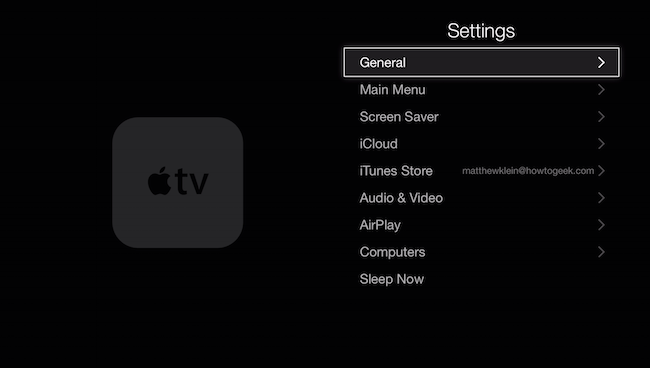
A continuación, desplácese hasta el final y haga clic en "Restablecer".

Desde allí, puede seleccionar "Restablecer" o"Restablecer y actualizar". Ambos restablecerán de fábrica su Apple TV, pero la última opción también instalará la última actualización de software si hay una disponible (y solo si tiene una conexión a Internet).
Restablezca los valores de fábrica de su Apple TV con iTunes
Si, por casualidad, su Apple TV no arrancacorrectamente, o algo ha salido mal y la unidad no funciona correctamente, puede restaurarla conectándola a su computadora y usando iTunes para restablecerla de fábrica.
Primero, desconecta tu Apple TV. Todavía necesita volver a encenderlo (excepto el modelo de segunda generación), pero antes de hacerlo, conecte un cable microUSB en la parte posterior de su Apple TV (justo debajo del puerto HDMI) en el Apple TV de tercera generación. Si tiene un modelo de cuarta generación, necesitará un cable USB-C y el puerto estará justo encima del puerto HDMI. Después de eso, conecte el otro extremo a un puerto USB en su computadora.

Una vez que su Apple TV esté conectado, vuelva a enchufarloen el poder (de nuevo, excepto para el modelo de segunda generación). iTunes debería abrirse (si aún no se está ejecutando) y reconocer el Apple TV. Desde allí, seleccione "Restaurar Apple TV".

Confirme la acción haciendo clic en "Restaurar y actualizar". Una vez que haga esto, se descargará e instalará la última versión del software Apple TV, restaurando así a una menta fresca.

Una vez que se completa el proceso, puede expulsar de forma segura el Apple TV de su computadora, y ahora debería iniciarse después de volver a conectarlo a su televisor.








